Espaces de travail¶
Les espaces de travail sont essentiellement des dispositions de fenêtres prédéfinies. La flexibilité de Blender avec les Zones vous permet de créer des espaces de travail personnalisés pour différentes tâches telles que la modélisation, l’animation et le scripting. Il est souvent utile de commuter rapidement entre différents espaces dans un même fichier.

Les espaces de travail se trouvent dans la Barre supérieure (Topbar).¶
Contrôles¶
- Onglets
Cliquez sur les titres des onglets pour passer d’un espace de travail à l’autre. Pour passer d’un espace de travail à l’autre, utilisez Ctrl-Pg.Préc. et Ctrl-Pg.Suiv.. Double-cliquez pour renommer l’espace de travail.
- Ajouter
+ Cliquez sur le bouton
+pour ajouter un nouvel espace de travail.- Menu contextuel RMB
Le menu contextuel contient des options pour dupliquer, supprimer et réorganiser les espaces de travail.
Espaces de travail par défaut¶
Le démarrage par défaut de Blender affiche l’espace de travail « Layout » dans la zone principale. Cet espace de travail est un espace de travail général pour prévisualiser votre scène et vos objets et contient les éléments suivants Éditeurs:
La Vue 3D en haut à gauche.
L’Outliner en haut à droite.
Les Propriétés en bas à droite.
La Timeline en bas à gauche.
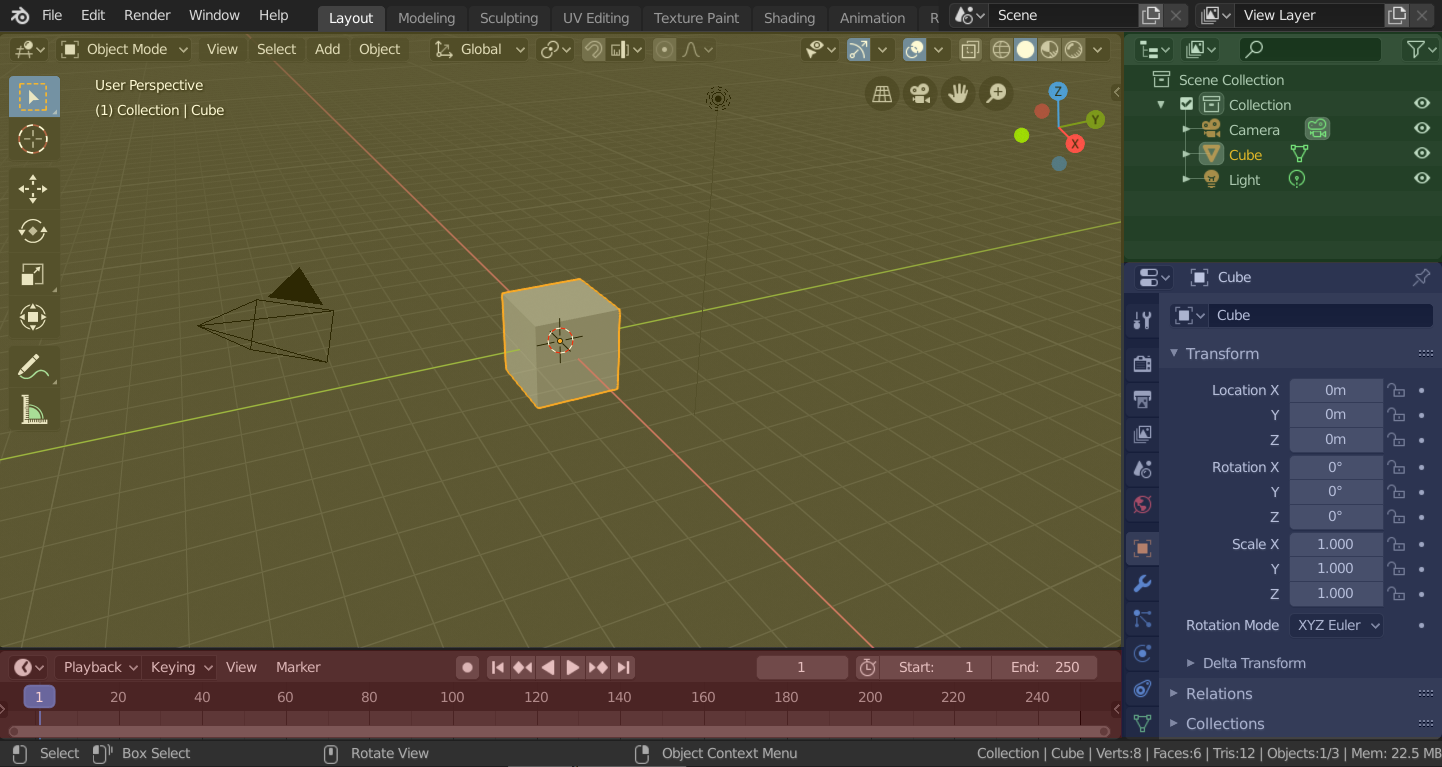
Disposition des espaces de travail dans Blender avec quatre éditeurs.¶
Vue 3D (jaune), Outliner (vert), Properties (bleu) et Timeline (rouge).
Blender a également plusieurs autres espaces de travail par défaut :
- Modeling
Pour la modification de la géométrie par des outils de modélisation.
- Sculpting
Pour la modification des maillages par des outils de sculpture.
- UV Editing
Pour faire correspondre les coordonnées de texture d’image aux surfaces 3D.
- Texture Paint
Outils pour colorer les textures d’image dans la Vue 3D.
- Shading
Outils pour spécifier les propriétés des matériaux pour le rendu.
- Animation
Outils pour rendre les propriétés des objets dépendantes du temps.
- Rendering
Pour visualiser et analyser les résultats du rendu.
- Compositing
Combinaison et post-traitement des images et des informations de rendu.
- Scripting
Espace de travail de programmation pour l’écriture de scripts.
Espaces de travail supplémentaires¶
Blender dispose de quelques espaces de travail supplémentaires parmi lesquels choisir lors de l’ajout d’un nouvel espace de travail:
2D Animation
- 2D Animation
Espace de travail général pour travailler avec le Crayon Gras (Grease Pencil).
- 2D Full Canvas
Similaire à « Animation 2D » mais contient un plus grand canevas.
VFX
- Masking
Outils pour créer des masques 2D pour la composition.
- Motion Tracking
Des outils pour suivre le mouvement et stabiliser les images.
Video Editing
- Video Editing
Séquencer les médias en une seule vidéo.
Sauvegarder et ignorer¶
Les espaces de travail sont sauvegardés dans le fichier blend. Lorsque vous ouvrez un fichier, l’activation de l’option Load UI dans le Navigateur de fichiers indique que Blender doit utiliser la disposition des écrans du fichier et remplacer la disposition actuelle. Voir Load UI.
Un jeu personnalisé d’espaces de travail peut être enregistré comme élément des Réglages par défaut.